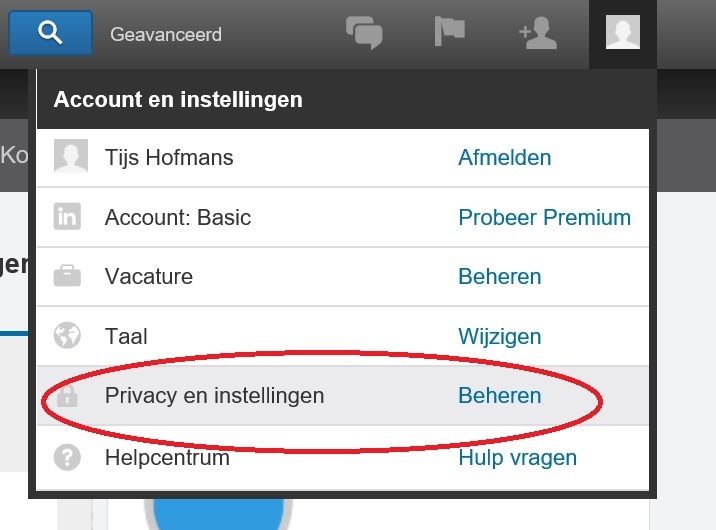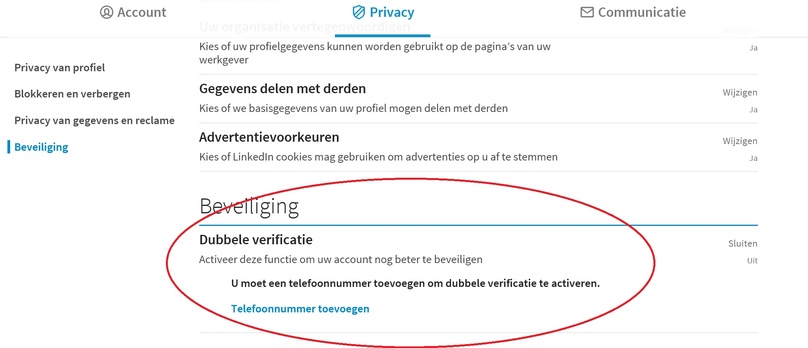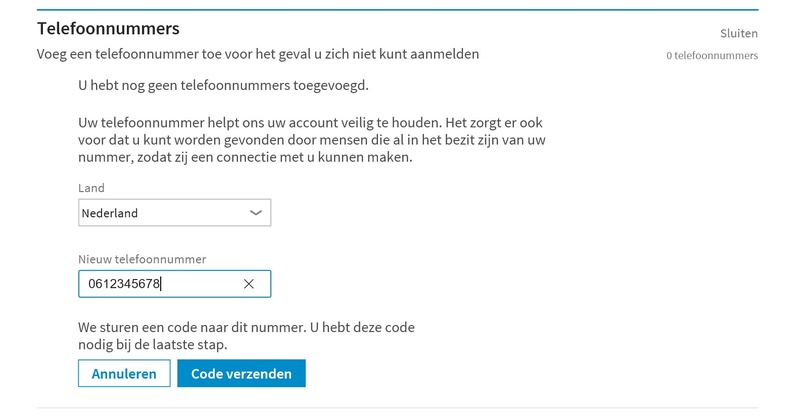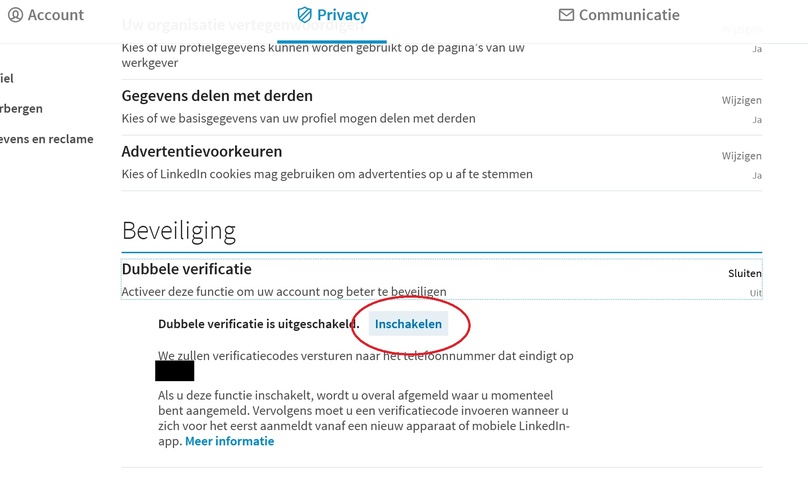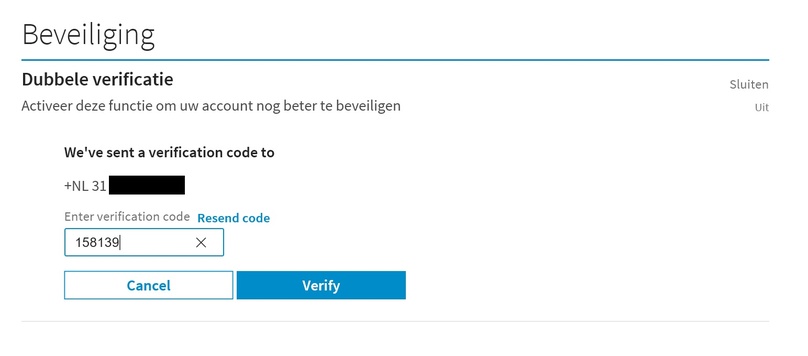Grote commotie rondom sociaal netwerk LinkedIn, want hackers hebben er ruim 167 miljoen gebruikersnamen en wachtwoorden gestolen. Hoog tijd om eens beter te kijken naar de beveiliging van het professionele sociale netwerk te kijken. Je kunt je account beveiligen met tweestapsverificatie, waarmee je een naast je wachtwoord ook een sms’je nodig hebt om in te loggen. We laten je in deze workshop zien hoe je dat instelt.
Wat is tweestapsverificatie?
Tweestapsverificatie betekent dat je naast je wachtwoord (stap 1) ook een extra manier van inloggen nodig hebt (de ‘tweede stap’). Zo kan iemand niet inloggen op je account, zelfs als hij je wachtwoord heeft. In de meeste gevallen is zo’n verificatie een sms’je, zodat een inbreker ook bij je telefoon moet komen. In andere gevallen is het ook mogelijk gebruik te maken van Google Authenticator, een door Google gemaakte app die een extra, tijdelijk wachtwoord genereert op je pc. LinkedIn ondersteunt alleen sms’jes.
Instellen
Log eerst in op LinkedIn, en ga rechtsboven in het dropdown-menu naar ‘Privacy en instellingen’ en klik daar op ‘Beheren’.
Ga naar het tabblad ‘Privacy’, en scroll naar onderen. Daar staat een kopje ‘Beveiliging’, waar ‘Dubbele verificatie’ staat.
Er staat ook dat je een telefoonnummer moet toevoegen voor je sms’jes kunt ontvangen. Als je op het linkje klikt kom je in dat menu terecht.
In het tabblad ‘Telefoonnummers’ kun je je eigen telefoonnummer toevoegen. Als je dat gedaan hebt, krijg je een eerste sms’je om te verifieren dat je je telefoon bij de hand hebt.
Ga weer terug naar het tabblad ‘Privacy’, en scroll onderaan weer naar ‘Beveiliging’. Daar zie je nu staan dat je dubbele verificatie in kunt schakelen.
Je krijgt opnieuw een verificatie-sms’je om te controleren dat de functie werkt met je telefoon. Vul de code in die in het sms’je staat en klik op ‘Verify’.
Vanaf nu kun je niet zomaar meer inloggen op LinkedIn met alleen je gebruikersnaam en wachtwoord. Let wel op: Je hebt dus wel altijd je telefoon nodig als je wil inloggen. Heb je die niet bij de hand, dan heb je pech. Hard, maar wel veilig.